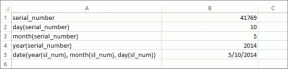Den bästa Windows Phone OCR-appen för att skanna dokument
Miscellanea / / November 29, 2021

Det råder ingen brist av skannerappar i den här världen. Och de blir bättre för varje uppdatering. CamScanner tar ledningen med sina intelligenta skanningsfunktioner och sitt stöd för Google Drive och andra molnlagringstjänster. Appen är tillgänglig för Windows Phone men den är begränsad jämfört med dess Android- eller iOS-motsvarigheter. Till exempel, CamScanner för WP erbjuder inte OCR (Optisk teckenigenkänning) läser in.
Om du letar efter en integrerad och automatiserad metod för att enkelt skanna, OCR och ladda upp dokument, läs vidare för att ta reda på om Microsofts Office Lens-app.
Vad är kontorsobjektiv?
Som en affärsman på språng som förlitar sig på Windows Phone för att använda Office-appar för att få riktigt arbete gjort, måste du stöta på viktiga dokument som du vill skanna/spara för senare användning. Office Lens kan hjälpa dig att göra ditt liv mycket enklare.
Kontorsobjektiv är en gratis app från Microsoft som integreras perfekt med MS OneNote-anteckningstjänst.
När du öppnar appen får du tre lägen: Foto, Whiteboard och Dokument. Fotoläget tar helt enkelt ett foto och laddar upp det till ditt anslutna OneNote-konto – ingen bearbetning här.
De Whiteboard läge är användbart om du deltar i många möten där whiteboardtavlor används. Om du har försökt ta en bild av en whiteboard, vet du att bilden innehåller mycket bländning och skuggor. Det här läget rensar upp allt så att du faktiskt kan läsa vad som står på tavlan.
Hur man använder dokumentläge i kontorsobjektiv
Slutligen är dokumentläget det vi är bekymrade över.
Använd det här läget och ta en bild av allt (en sida eller en sak) som har tryckt engelsk text på den. text som är läsbar.


Efter att bilden har tagits måste du vänta i ett par sekunder tills den har bearbetats och all text konverterats till läsbart format.


Du kan sedan spara bilden i din kamerarulle. Om du loggar in med ditt Microsoft-konto kopplat till OneNote kommer bilden automatiskt att laddas upp som en ny anteckning till OneNote.
Söka OCR-text med OneNote
Nu när dokumentet finns i OneNote kan du använda appens sökfunktion för att söka efter vad som helst i dokumentet. Appen visar inte bara dokumentet där nyckelordet finns, utan det kommer också att visa dig sammanhanget där nyckelordet finns.


För att göra detta i Evernote kräver ett premiumkonto på $5/månad och Google Drives OCR-sökning kommer bara att peka dig till rätt dokument, inget mer. Två stora tummar upp för Microsoft där.
Hur är kontorsobjektiv bättre?
Nu när OneNote är gratis för alla plattformar kan du se dina skannade dokument på iOS, Android, Windows, Mac och till och med på webben.
Google Drive laddar upp bilden som en PDF, medan Office-objektivet bara sparar det som en OCR-bild. Det är inte bara utrymmesbesparande, det betyder också att du enkelt kan dela den med vem som helst och öppna bilden på vilken plattform som helst utan mycket krångel. Texten inuti bilden är inte valbar men inte heller en skannad av Google Drives app.